Легко объединяйтесь с друзьями! Руководство по настройке сервера «Фантом Парлу» для новичков! (Постоянно обновляется)
Руководство по настройке сервера для суперпопулярной игры «Phantom Parlu» с тремя способами на выбор!
《Призрачный зверь Палу》Это большой пожар!Эта игра была онлайн всего несколько дней,продал 500 Ванфэнь, Steam Число людей онлайн достигло пятого в истории! По сравнению с «Киберпанком» 2077», он просто суперзвезда!
но,Игра также принесла некоторые незначительные неприятности.,напримерЗадержка игры、Застрял и остановился、Упавший。Не волнуйся,Решение здесь! Создайте сильную личность,Спасите свой игровой опыт!
Давайте, позвольте мне рассказать вам три способа создания сервера, которые просты для понимания и не требуют усилий:
- Инструкция по настройке выделенного сервера для Windows Phantom Parlu - Подходит для новичков, сделать это можно всего за несколько кликов мышки!
- Linux сервер Один клик&Развертывание вручную Призрачный зверь Палу, посвященное руководству по серверу - Linux Хорошие новости для экспертов и подходят новичкам!
- Руководство по созданию выделенного сервера Docker Huanshou Palu - Must-have для ленивых людей, расслабляющий и приятный!
После получения сервера,Вы можете играть с друзьями《Призрачный зверь Палу》Ла!Иди и попробуй,Игровая жизнь стала еще интереснее!
Краткое содержание этой статьи
- Выбор сервера
- Способ первый:Инструкция по настройке выделенного сервера для Windows Phantom Parlu
- Способ 2: Linux сервер Один клик&Развертывание вручную Призрачный зверь Палу, посвященное руководству по серверу
- Способ третий:Руководство по созданию выделенного сервера Docker Huanshou Palu
- брандмауэр открыт Призрачный зверь Палупреданныйсерверпорт
- Настройка мира вручную (необязательно)
- В игру добавлен самодельный сервер
- Оптимизация памяти
- Больше уроков
- Часто задаваемые вопросы
Выбор сервера
Официально рекомендуемая конфигурация выделенного сервера для Eudemons Parlu:
CPU: 4 ядерный (рекомендую)
Память: 16GB Рекомендуется, 32 ГБ Вышеупомянутое может обеспечить стабильную работу. самый низкий 8GB Сервер можно запустить, но по ходу игры сервер может зависнуть из-за нехватки памяти.
сеть: UDP порт 8211 (по умолчанию) требует открытия порта.
В реальном тесте, если только один или два человека играют легко, 2 ядерный 4G Поднять можно, но нехватка памяти станет серьёзной. Когда палуд будет больше, велика вероятность, что память лопнет. в случае 8G Всем рекомендуется регулярно перезагружать память. 4 ядерный 16G Если игроков большое количество или игра протекает быстро, рекомендуется вовремя перезапустить. В противном случае легко вызвать переполнение памяти и сбой сервера.
Здесь я использую Эксклюзивная модель Tencent Cloud Phantom Beast Palu,По моему общему сравнению, он более доступен.
Адрес покупки сервера: https://r.stackcc.com/MYgP2eMI.html
4 ядерный CPU、16G Память, 220ГБ SSD Жесткий диск, 2500 ГБ Ежемесячный трафик, 14M Пропускная способность, 1 Эксклюзивный IPv4 32/луна,Как новое, так и старое, чтобы наслаждаться。Нажмите здесь, чтобы купить
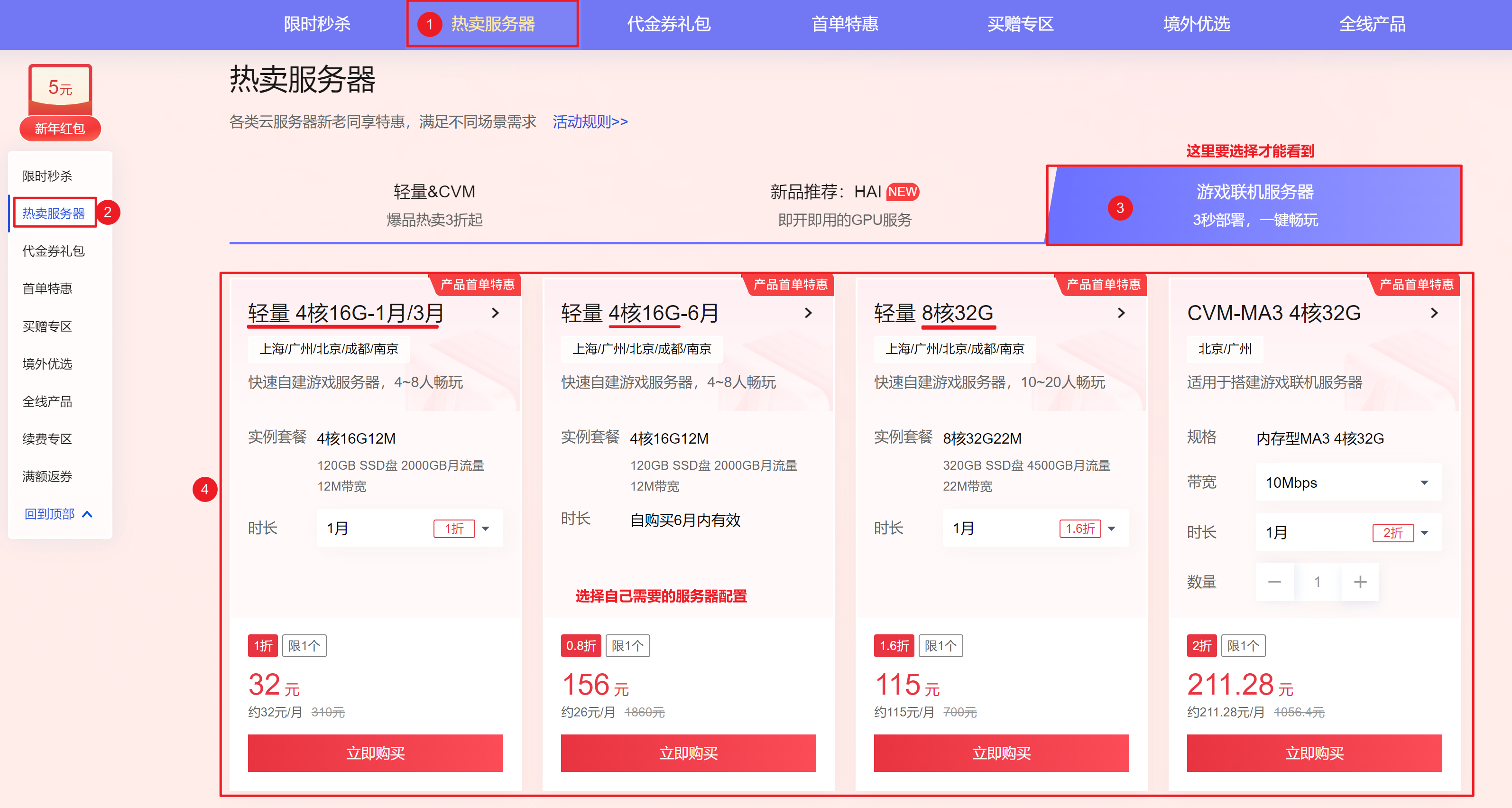
Выбор образа системы:Windows Server 2022、Ubuntu 22.04 LTS、Debian12-Docker24 Оба варианта подходят для разных методов развертывания, просто попробуйте выбрать тот, который вам знаком. Окна Использование ресурсов сервера относительно велико.
Выбор региона:Предпочтительны короткие расстояния.
Внутренние серверы могут выйти из строя из-за проблем с сетью во время процесса развертывания. Повторите попытку всего несколько раз.
Вы можете совершить покупку после подтверждения.
Войдите на сервер
После успешной покупки сервера вам сначала понадобится Войти на сервер, прежде чем вы сможете его развернуть.
Войдите на сервер Windows
1. Войдите в консоль облегченного сервера приложений Tencent Cloud. Получите пароль для входа на сервер. Если вы забыли свой пароль, вы можете сбросить его на консоли.
2、выбраносервер Пример,Нажмите кнопку Авторизоваться.,И введите пароль Авторизоваться на странице Авторизоваться.,такжеВы можете выбрать беспарольную авторизацию.。
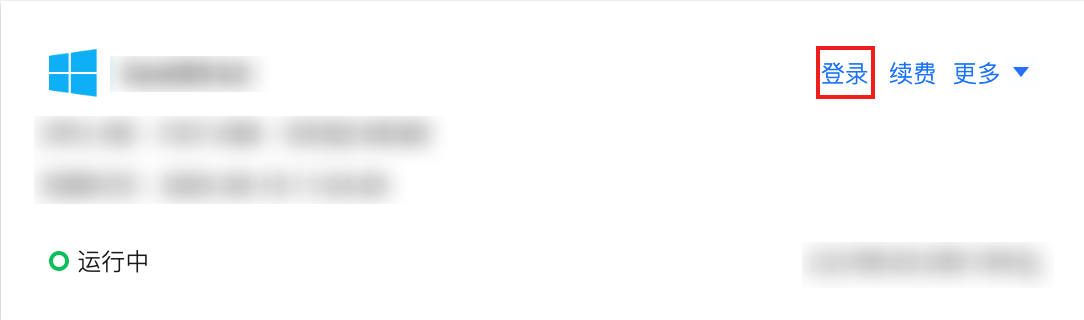
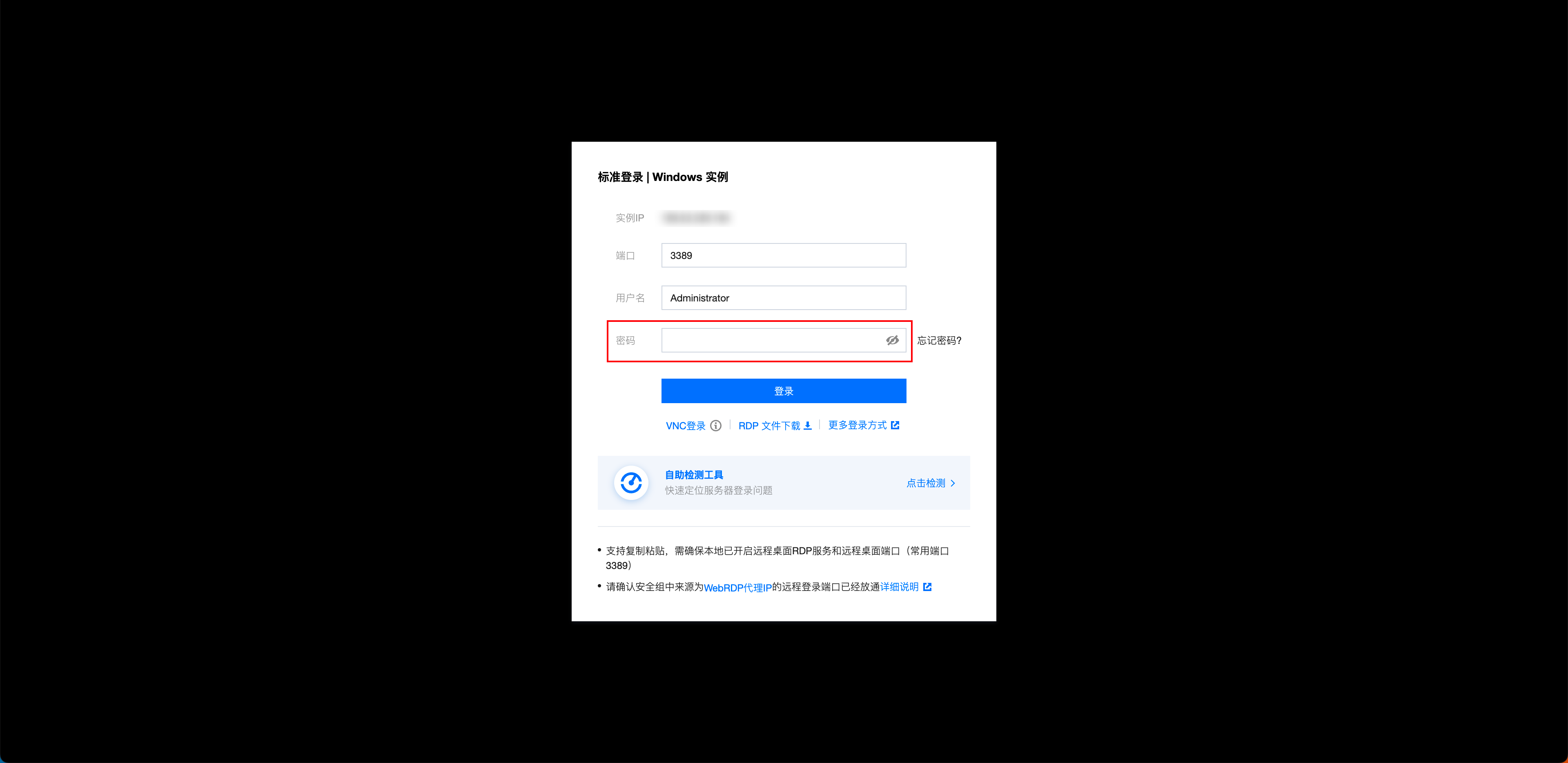
3. Введите пароль для входа на сервер.
Подробности операции см. в разделе: Вход в экземпляр Windows.
Войдите на сервер Linux
1、АвторизоватьсяЛегкая консоль приложений Tencent Cloud。получатьсервер Авторизоватьсяпароль。нравитьсятызабыватьпароль,Вы можете сделать это в консолисбросить пароль:
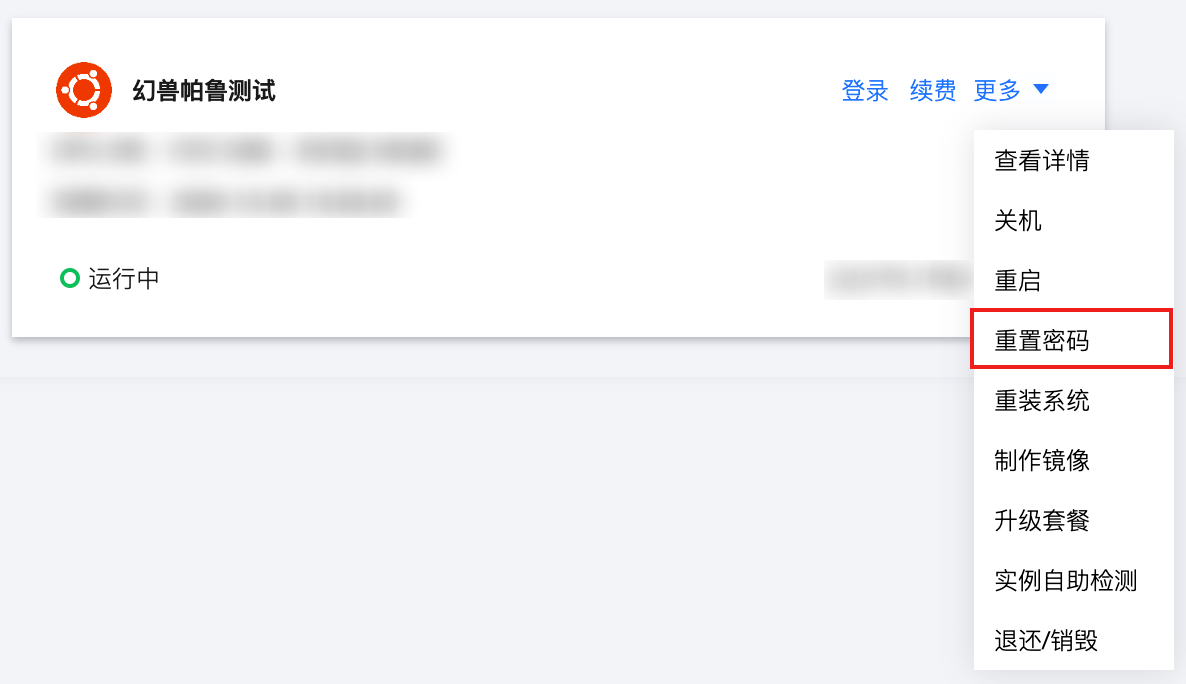
2. Выберите экземпляр сервера, нажмите кнопку входа и введите пароль для входа на странице входа. Рекомендуется подключение без пароля (вы можете войти без пароля).
Авторизоваться Способ первый:Беспарольное соединение
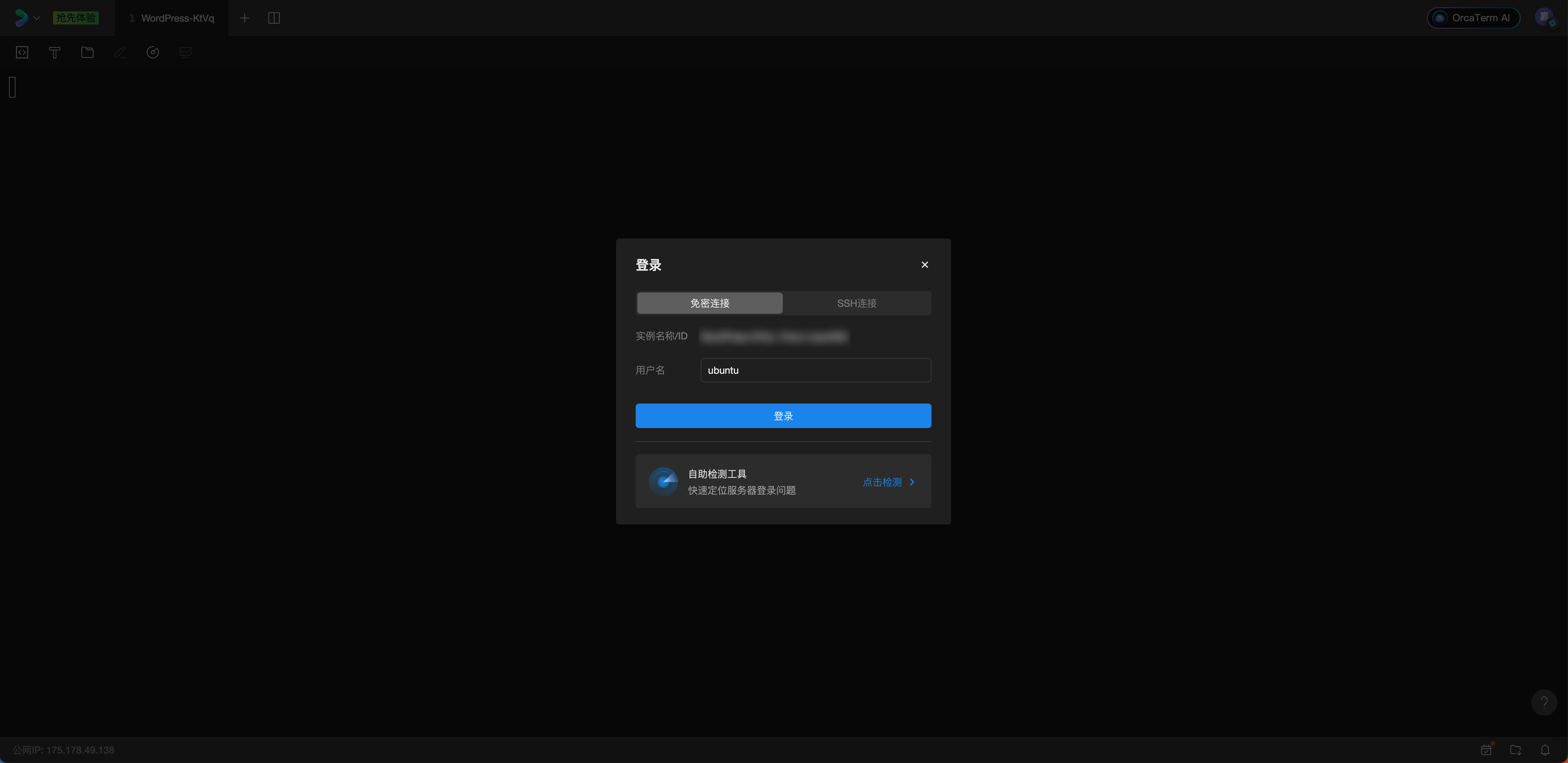
Авторизоваться Способ 2:SSH Для подключения необходимо вручную ввести пароль или ключ для входа.
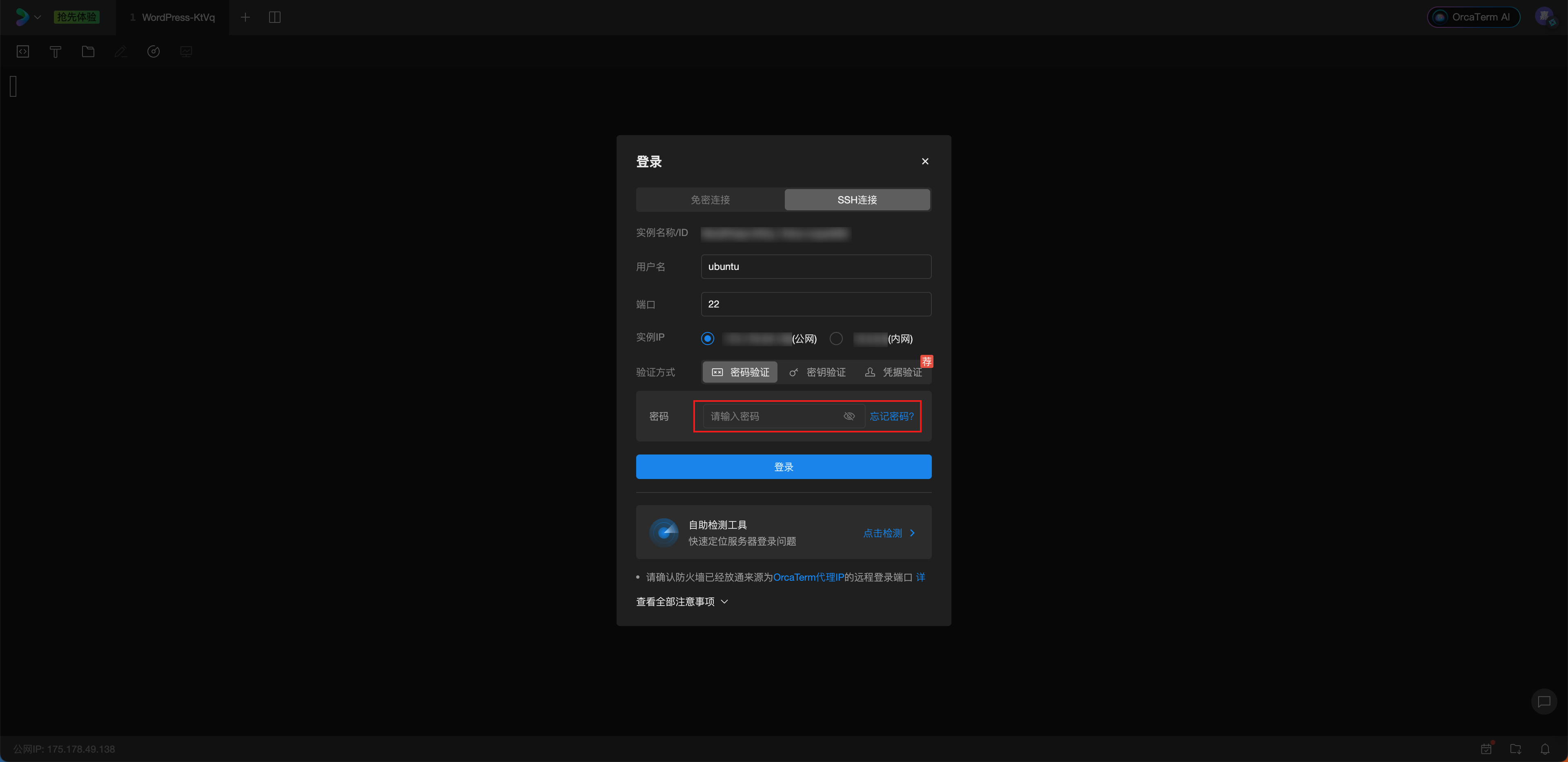
Подробности операции см.:Авторизоваться Linux Пример
Авторизоватьсяпосле успеха,Вы можете следить за Примером Операционной системы,формально выполнено Призрачный зверь Палуиз развернут!
Способ 1. Учебное пособие по настройке сервера Windows Phantom Parlu.
первый шаг:скачать Библиотека времени выполнения C++ (нажмите ссылку, чтобы загрузить), для которой требуется Ручная установка。https://aka.ms/vs/17/release/vc_redist.x64.exe
Шаг второй:скачать DirectX Библиотека поддержки (нажмите ссылку, чтобы скачать), требуется Ручная установка。https://www.microsoft.com/en-us/download/details.aspx?id=35
Шаг третий:скачать SteamCMD(Официальное введение на английском языке):
- скачать Windows версия SteamCMD:https://steamcdn-a.akamaihd.net/client/installer/steamcmd.zip
- для SteamCMD Создать папку с документами,пример:
D:\steamcmd。 - Воля
steamcmd.zipИзвлеките содержимое вD:\steamcmdпапка. - двойной щелчок
steamcmd.exeзапускать SteamCMD。
ПРИМЕЧАНИЕ. При первом запуске создается несколько папок и файлов.
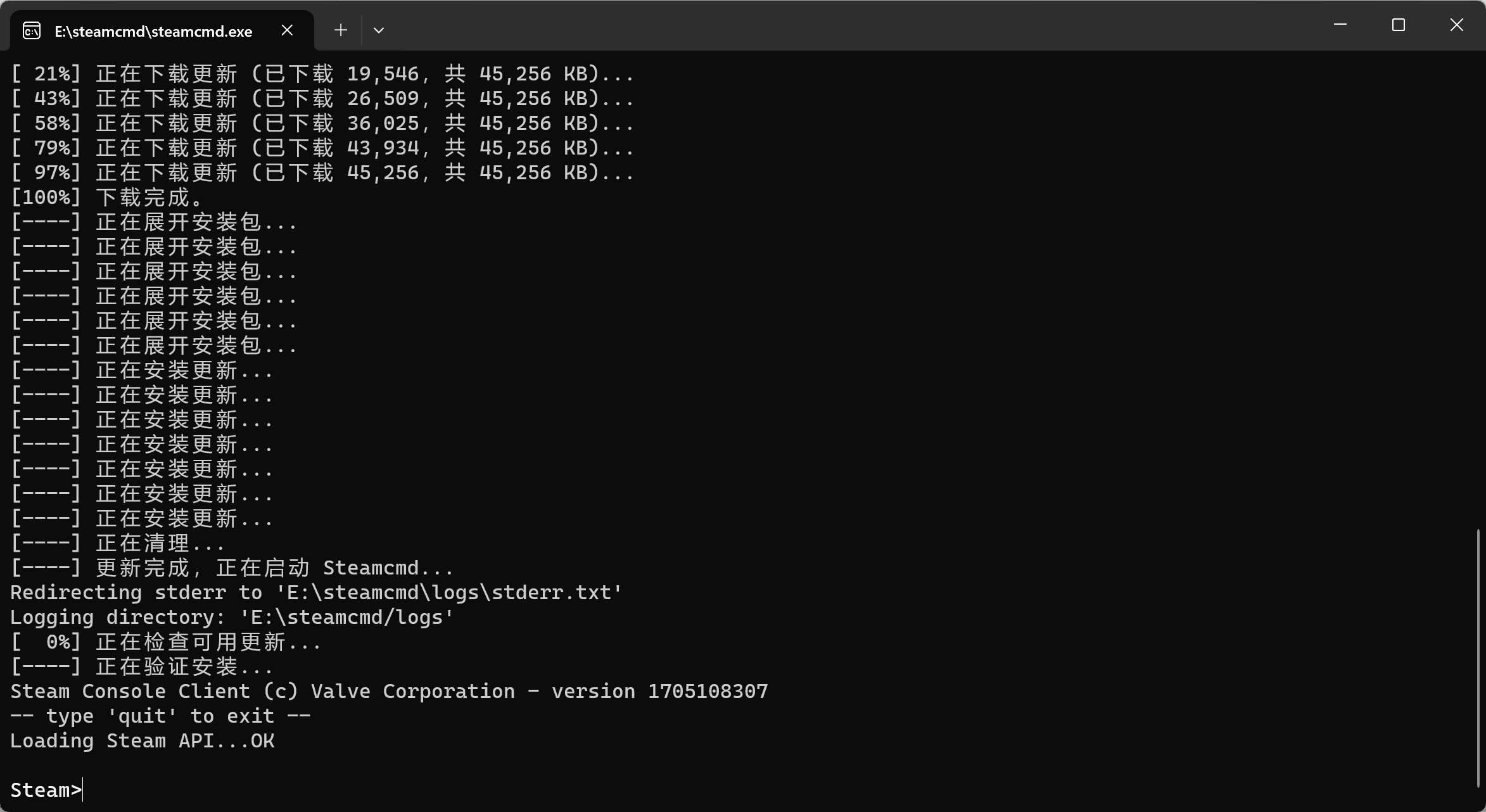
Как только SteamCMD будет готов, окно можно закрыть!
Шаг 4:скачатьи бежать Призрачный зверь Палу Сервер(Официальное введение на английском языке):
- Открыть
steamcmd.exeкаталог, введите его в адресную строку менеджера документовcmdНажмите Enter и выполните следующую команду скачать Призрачный зверь Выделенный сервер Палу.
steamcmd +login anonymous +app_update 2394010 validate +quit
После нажатия Enter для выполнения команды отображается
Success! App '2394010' fully installed.Это означает, что загрузка завершена.
- После завершения загрузки продолжайте выполнять следующую команду в приведенном выше окне, чтобы переключиться в каталог загрузки сервера Призрачный зверь Палу.
cd .\steamapps\common\PalServer- хотетьзапускатьсервер,пожалуйстадвойной щелчок Или запустите команду
PalServer.exeдокумент。
PalServer.exeСледующее окно отображается, чтобы указать на успех. Это окно должно продолжать работать в фоновом режиме.
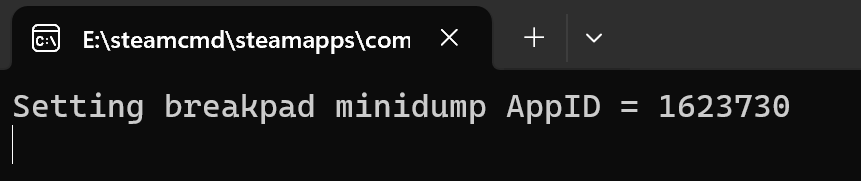
До сих пор на основе Windows из Игровой сервер развернут.。Вы можете продолжатьКонфигурация брандмауэра、Войдите в игру。
Способ 2: Linux сервер Один клик&Развертывание вручную Призрачный зверь Палу, посвященное руководству по серверу
Среда развертывания
- Конфигурация серверного пакета: процессор 4 ядра, память 16 ГБ
- Операционная система:Ubuntu 22.04 LTS
Перед началом развертывания необходимо сначала Войти на сервер (уже упоминавшийся выше), затем введите и выполните следующие команды в командном поле. В этом разделе использованы официальные рекомендации из операционная система линукс Ubuntu в качестве демонстрации.
Войдите на сервер Метод Linuxiz можно использовать в качестве справочного материала. OrcaTerm Авторизоваться Linux Пример。
Развертывание в один клик, быстрый опыт
Метод развертывания в один клик подходит для разработчиков, которые хотят быстро начать работу с сервером Eudemons Parlu. Для завершения развертывания вам нужно выполнить всего одну строку команд.
Обратитесь к официальному руководству,Инкапсулирует развертывание сценария Призрачный зверь Палуиз одним щелчком мыши.,и загрузите его в облако,ты Просто нужнохотетьиспользоватьubuntuимя пользователя Войдите на сервер, а затем выполните следующую команду, чтобы завершить Призрачный зверь Развертывание Палуиз.
wget -O - https://pal-server-1251810746.cos.accelerate.myqcloud.com/pal-server/Ubuntu/install.sh|sh⚠️ Уведомление:Внутренние серверы могут выйти из строя из-за проблем с сетью во время процесса развертывания. Повторите попытку всего несколько раз.
После успешного выполнения сценария развертывания в один клик,встречадля Вы создаете имядляpal-serverиз Служить,Если позже вы захотите управлять службой,Это можно сделать с помощью следующей команды:
# запускать Призрачный зверь Палуиз Сервис
sudo systemctl start pal-server
# Перезапуск Призрачный зверь Палуиз Сервис
sudo systemctl restart pal-server
# закрытие Призрачный зверь Палуиз Сервис
sudo systemctl stop pal-server
# Запрос Призрачный зверь Палусервисизстатуса
sudo systemctl status pal-serverЕсли вы хотите начать с нуля шаг за шагом Развертывание вручную,Вы можете обратиться к следующему руководству. Если нет необходимости,Вы можете пропустить напрямую,ПродолжитьКонфигурация брандмауэра、Войдите в игру。
Развертывание вручную
Шаг 1. Добавьте в систему компоненты multiverse, добавьте в систему поддержку 32-разрядного программного обеспечения и обновите список пакетов программного обеспечения.
sudo add-apt-repository multiverse; sudo dpkg --add-architecture i386; sudo apt updateШаг 2. Скачайте и установите SteamCMD Пакеты программного обеспечения и их зависимости.
sudo apt install steamcmdШаг 3: Используйте SteamCMD Авторизоватьсяприезжать Steam сервер и обновление ID для 2394010 игра.
steamcmd +login anonymous +app_update 2394010 validate +quit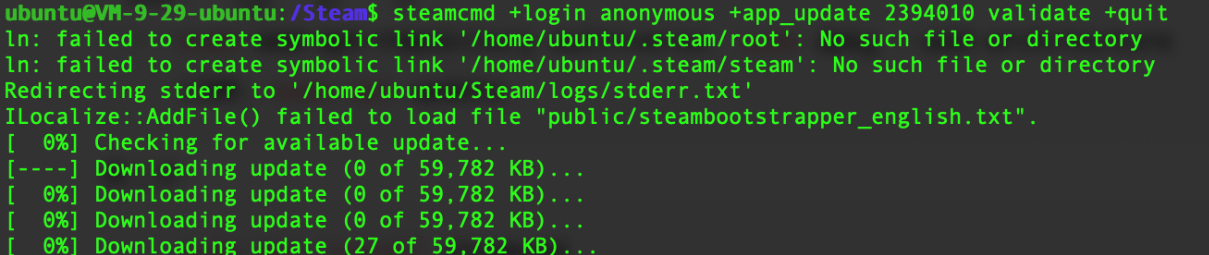

Шаг 4:у текущего пользователяиз Создайте имя в домашнем каталогедляsdk64изподкаталог,и если необходимо,такжевстреча Создайте его родительский каталог(нравиться~/.steam/)
mkdir -p ~/.steam/sdk64/Шаг 5: Используйте SteamCMD Авторизоватьсяприезжать Steam сервер и обновление ID для 1007 игра.После завершения процесса обновления произойдет выход SteamCMD . Обратите внимание, что определенные игры ID Может варьироваться в зависимости от реальной ситуации. Вы можете заменить для по мере необходимости, если хотите правильно обновить игру. ID 。
steamcmd +login anonymous +app_update 1007 +quitШаг шестой: скопируйте файлы
cp ~/Steam/steamapps/common/Steamworks\ SDK\ Redist/linux64/steamclient.so ~/.steam/sdk64/Шаг 7:Входить~/Steam/steamapps/common/PalServerв каталоге
cd ~/Steam/steamapps/common/PalServerШаг 8:Имя запускадляPalServer.shиз Скриптдокумент,И набор номера Воляпорта для 8211
./PalServer.sh port=8211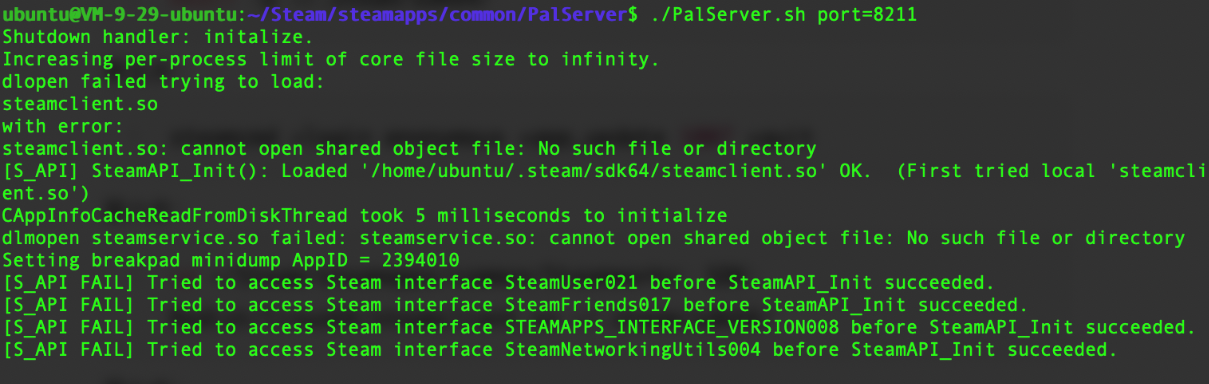
На данный момент сервер успешно настроен, но игровой сервер, запущенный в этом режиме, будет отключен при отключении сервера. Если вы хотите, чтобы игровой сервер оставался включенным в течение длительного времени, вам необходимо использовать следующую команду. :
apt-get install screen -y
screen -S PalWorldНа этом этапе появится новое окно, выполните команду в новом окне.
cd ~/Steam/steamapps/common/PalServer
./PalServer.sh port=8211Когда вышеуказанное сообщение появится после успешной операции, выполните ctrl + a + d, чтобы выйти из текущего окна и убедиться, что игровой сервер поддерживается.
Следующийтыможно продолжить Заканчивать Следующие шаги:Перейти кКонфигурация брандмауэра、Войдите в игру。
Способ третий: руководство по развертыванию Docker
Среда развертывания
- Конфигурация серверного пакета: процессор 4 ядра, память 16 ГБ
- Операционная система:Debian12-Docker24 (Ubuntu Такой же)
- Docker версиякнига:24.0.7
⚠️ Примечание. Если вы выберете образ, который не поставляется с Docker (Debian12-Docker24), вам необходимо установить Docker вручную.
Ручная установка Docker Учебник:https://cloud.tencent.com/developer/article/2204406
Этапы работы
Выполните следующую команду, чтобы начать развертывание, которое займет 6–8 минут:
используется в этом разделе Docker Изображение обновляется и поддерживается нами и загружено в Tencent Cloud. Docker Зеркальный склад, используя его для развертывания, позволяет избежать проблем с подключением по сетевым причинам во время развертывания в материковом Китае. Steam Тайм-аут, приводящий к сбою развертывания.
sudo docker run -d --restart=always -u game -v /data:/opt/palworld/Pal/Saved -p 8211:8211/udp pasharp/pal_server /home/game/Steam/steamapps/common/PalServer/PalServer.shНа этом этапе вы успешно Docker Развертывание Призрачного в среде зверь Палу,Вы можете продолжатьКонфигурация брандмауэра、Войдите в игру。
Конфигурация брандмауэра
По умолчанию используется Eudemons Palu. 8211 порт для связи, вам нужно сначала разрешить брандмауэру Пример, прежде чем Авторизоваться 8211 порт。
Советы: порт — это как «дверь» в сервериз,Только ты Открыть дверь,Только ваши друзья могут войти.
шаг первый:Авторизовать консоль сервера приложений Tencent Cloud Light,Нажмите на карточку Пример, чтобы перейти на страницу сведений.
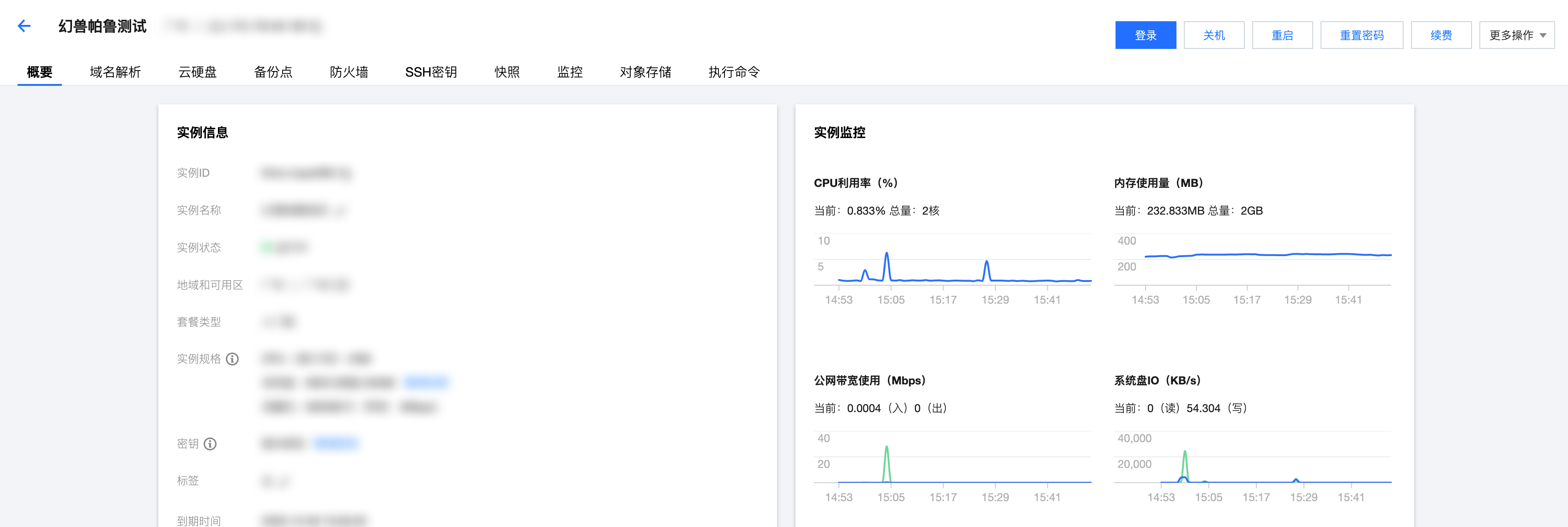
Шаг 2: Нажмите вкладку «Брандмауэр» на странице сведений о примере, чтобы перейти на страницу «Конфигурация брандмауэра».
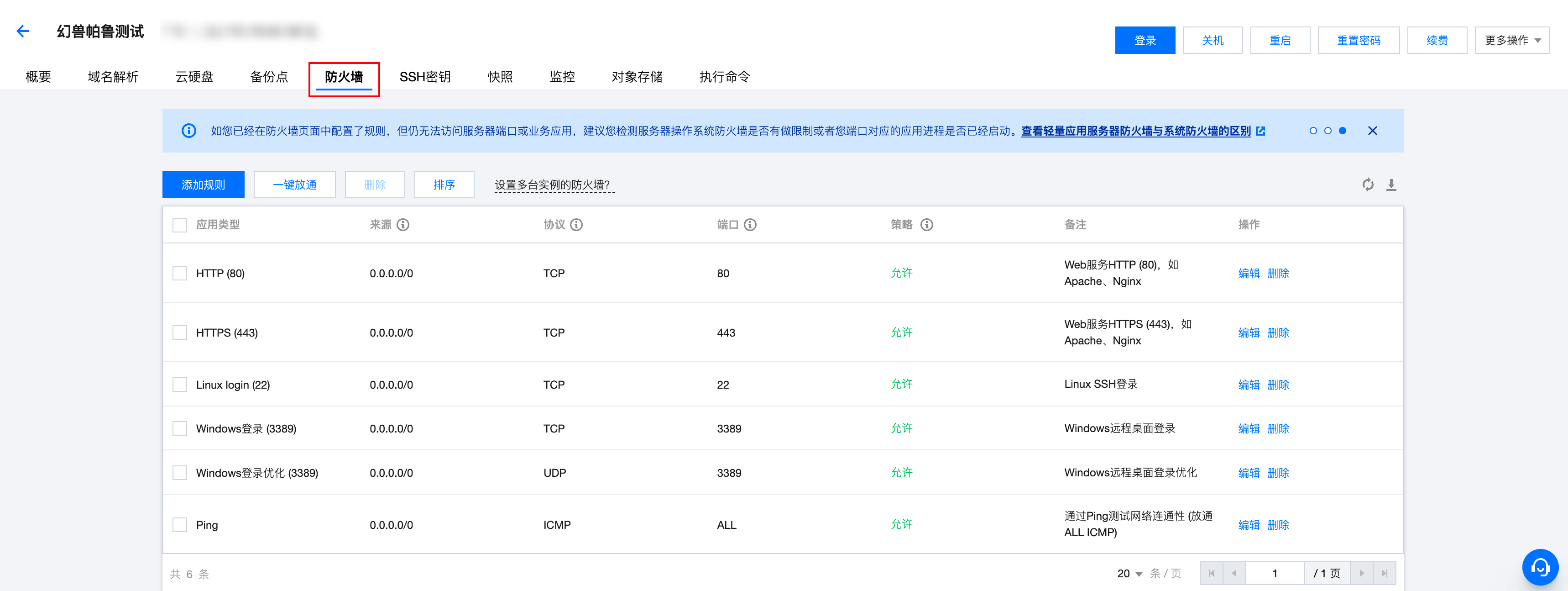
Шаг 3: Нажмите кнопку «Добавить правило» и последовательно добавьте следующие правила:
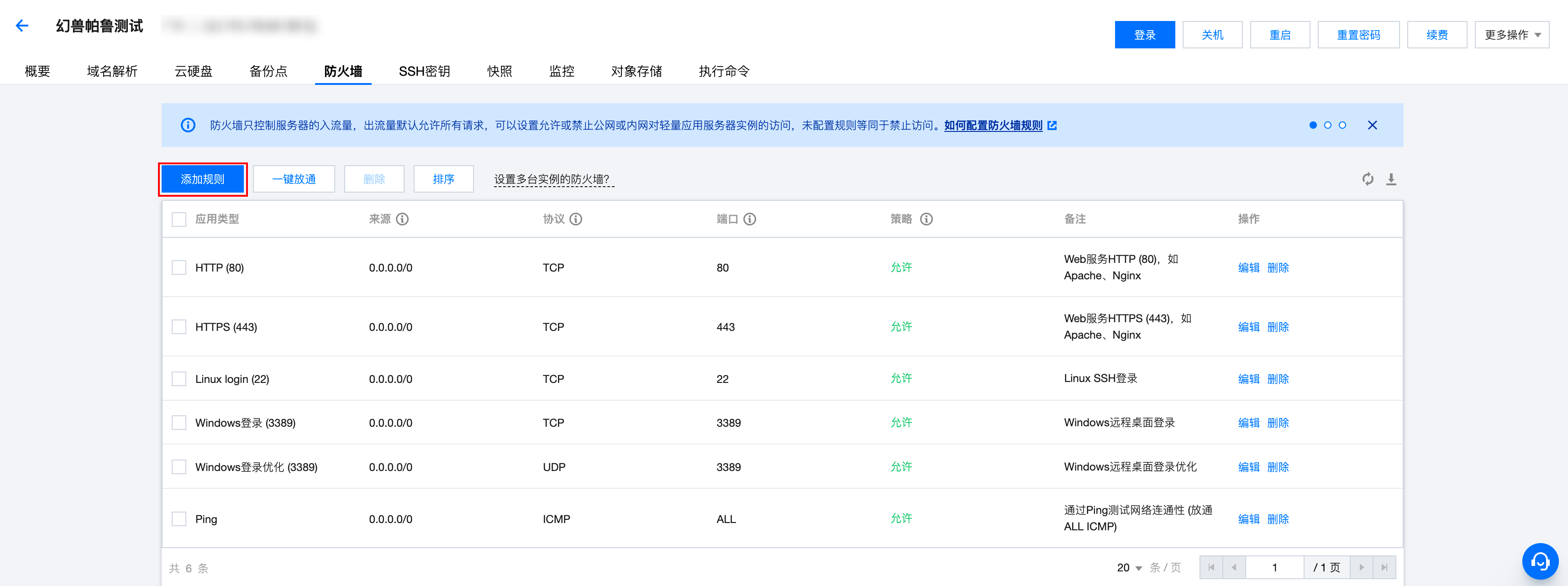
- Правило 1:
- Протокол: TCP
- порт:8211
- Политика: Разрешить
- Правило 2:
- Протокол: UDP
- порт:8211
- Политика: Разрешить
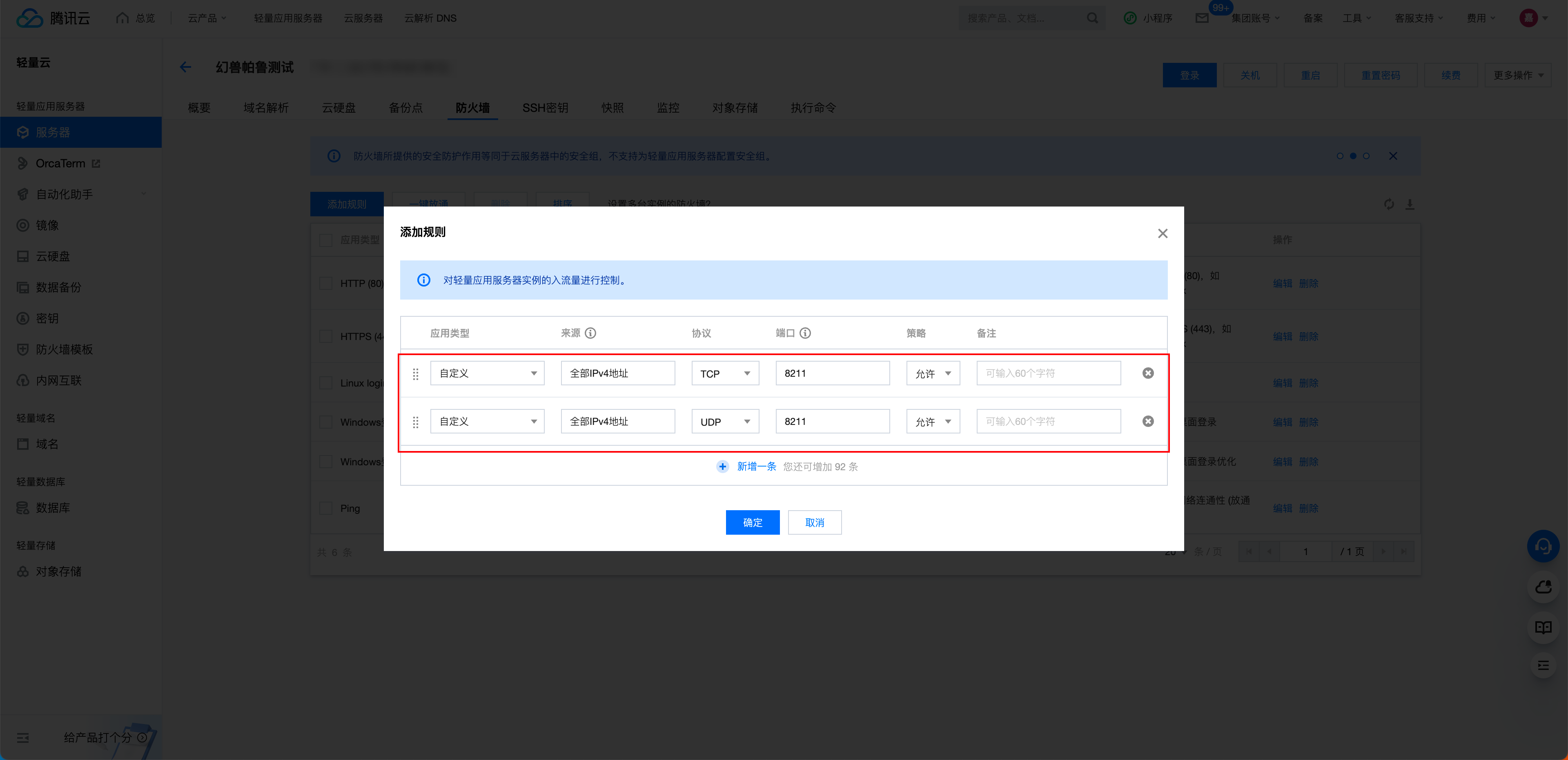
Добавить правила брандмауэра
Эффект после успешного добавления следующий:
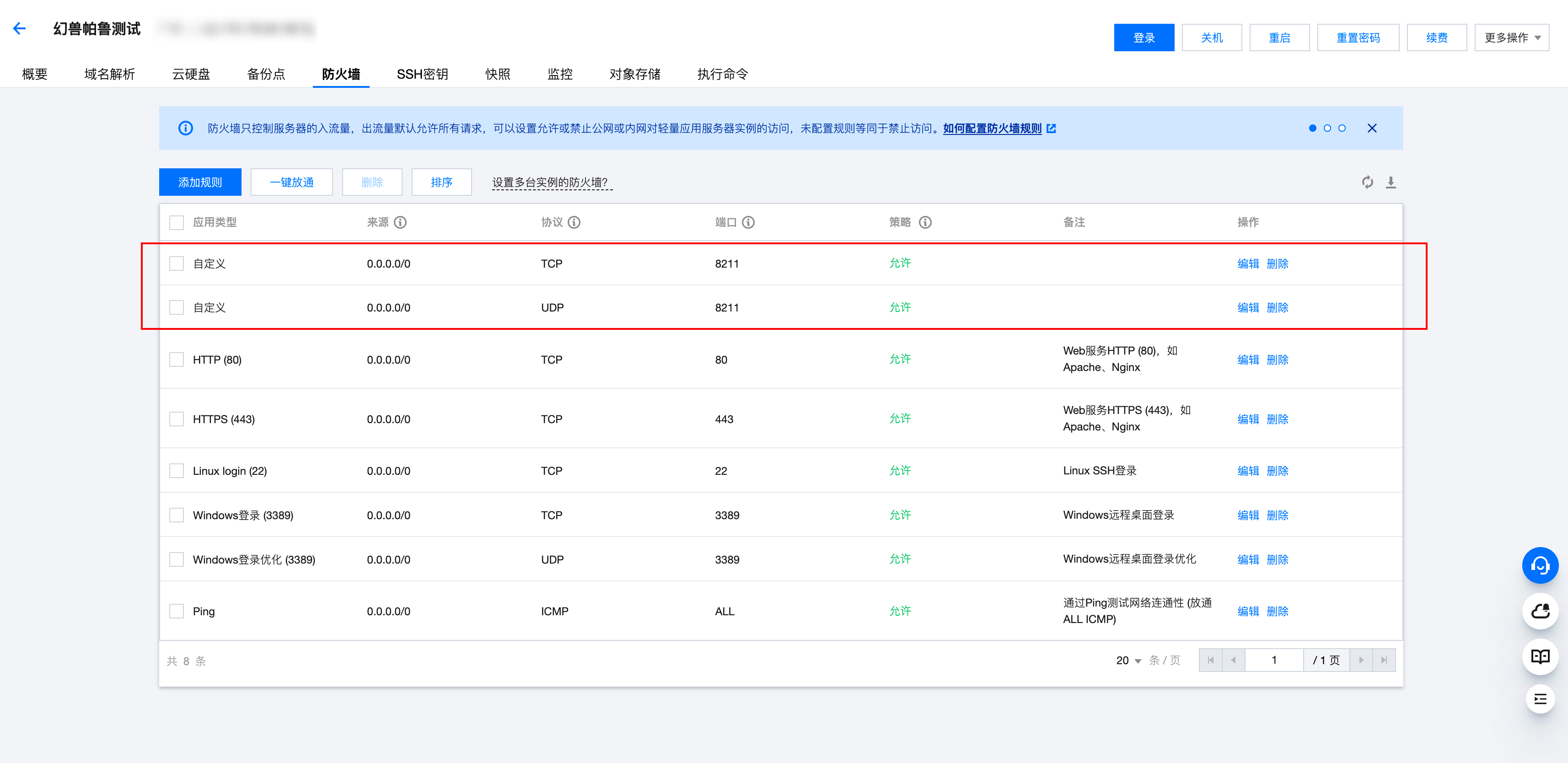
Далее вы можете пригласить друзей Авторизовать ваше развертывание из Призрачный зверь Палусервер и играть вместе~
Настройка мира вручную (необязательно)
После завершения развертывания Phantom Beast Palu, если вы хотите создать игровой мир своими руками в соответствии со своими предпочтениями, вам все равно необходимо выполнить следующие шаги:
операционная система Windows
первый шаг:Перейти кнравиться Найдите путьприезжать Параметры игрового мира из документа Конфигурация:PalWorldSettings.ini
~\steamcmd\steamapps\common\PalServer\Pal\Saved\Config\WindowsServer\PalWorldSettings.ini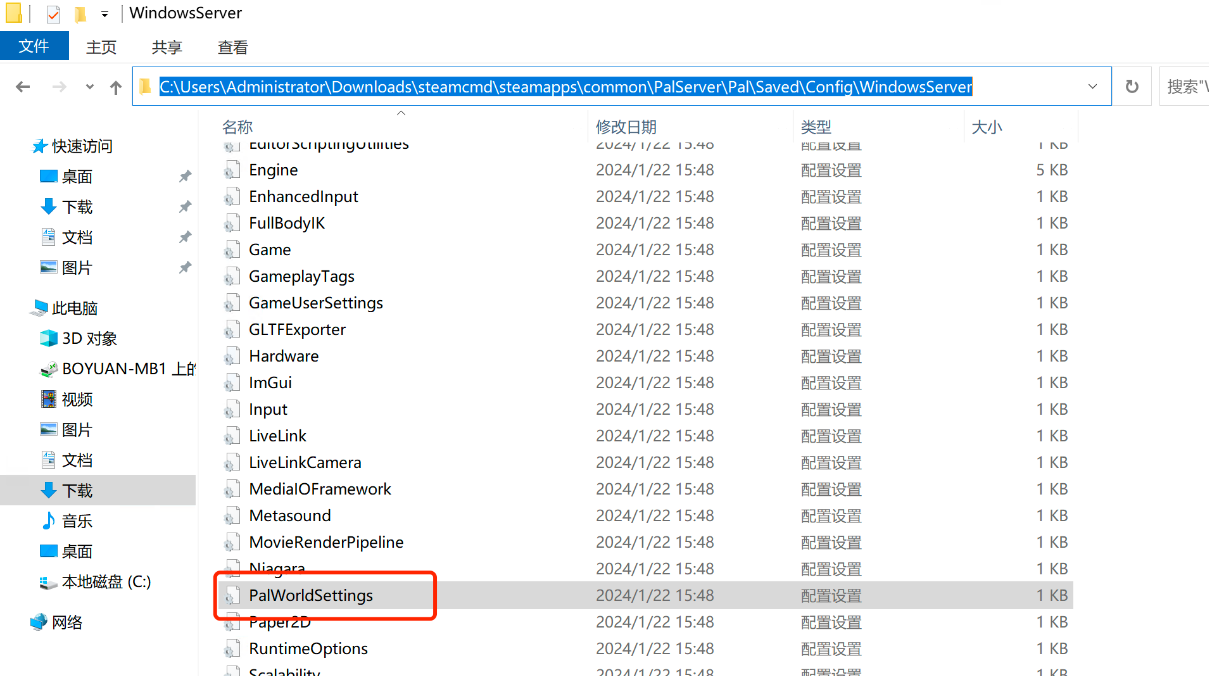
Шаг 2. Выберите файл, щелкните правой кнопкой мыши и выберите «Блокнот» в качестве метода открытия.
Шаг третий: напишите конкретную информацию в соответствии с вашими потребностями. Конфигурация,Следующий контент является лишь примером для,Подробные параметры можно посмотретьОфициальное описание。
Difficulty=None
ServerName=Lighthouse
ServerDescription=Lighthouse
AdminPassword=ABC
ServerPassword=TEST
DeathPenalty=All
bEnablePlayerToPlayerDamage=FalseШаг 4: Оно вступит в силу после перезапуска сервера (развернутый вами Phantom Beast Parlu запустится автоматически).
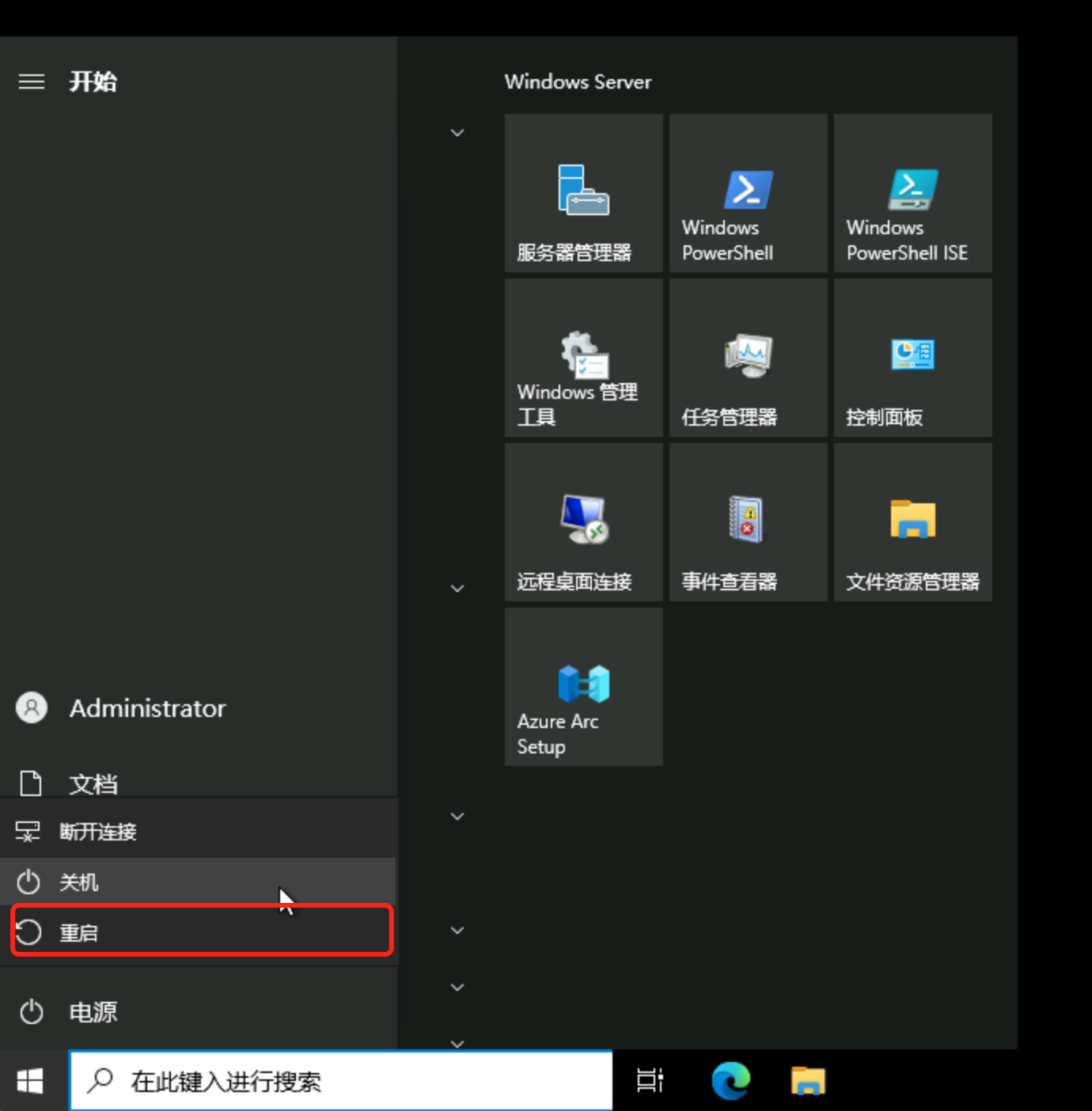
операционная система линукс
Шаг 1. Перейдите по следующему пути, чтобы найти файл конфигурации параметров игрового мира: PalWorldSettings.ini.
~/Steam/steamapps/common/PalServer/Pal/Saved/Config/LinuxServer/PalWorldSettings.ini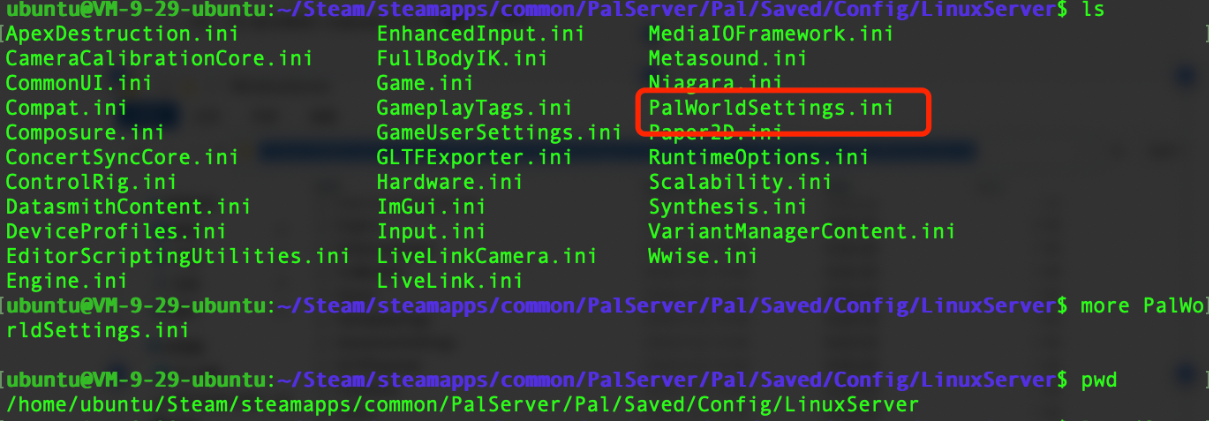
Шаг 2. Используйте следующую команду, чтобы открыть файл конфигурации параметров игрового мира: PalWorldSettings.ini.
sudo vim ~/Steam/steamapps/common/PalServer/Pal/Saved/Config/LinuxServer/PalWorldSettings.iniнажиматьiВходить Режим редактирования,Курсор Воля перемещается в конец документа,Затем напишите конкретную конфигурацию модели.,Следующий контент является лишь примером для,Подробные параметры можно посмотретьОфициальное описание。
Difficulty=None
ServerName=Lighthouse
ServerDescription=Lighthouse
AdminPassword=ABC
ServerPassword=TEST
DeathPenalty=All
bEnablePlayerToPlayerDamage=FalseПосле завершения редактирования,нажиматьEscклавиша выхода из режима редактирования,и введите:wqинажимать Введите ключ для сохранениядокументи выйти vim 。
Шаг 3: Используйте Следующая команда перезапускает службу. Она вступит в силу после завершения перезапуска.
sudo systemctl restart pal-serverВойдите в игру
Предварительные условия
- Для начала вам нужно найти местную загрузку Steam клиент.
- Во-вторых, это должно быть SteamКупить Призрачный зверь Палу(Palworld)。
Шаги входа в систему
Шаг первый: открыть Steam Клиент и Авторизация вашего из Steam счет.
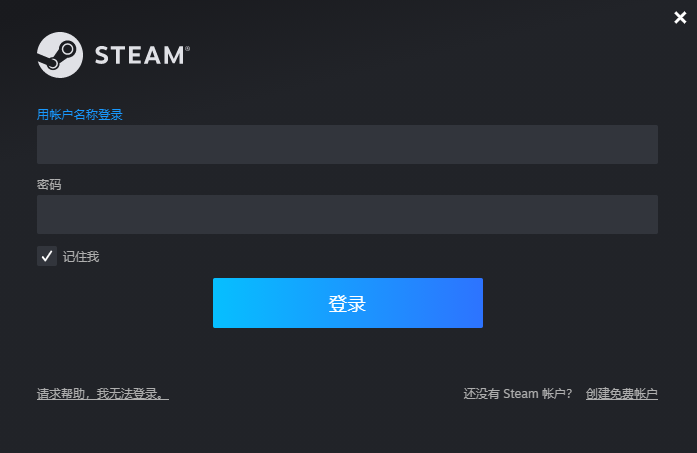
Шаг 2: Найдите Призрачного Зверя Палу в «библиотеке» и запустите игру.
Шаг 3. В меню игры выберите «Присоединиться к многопользовательской игре (выделенный сервер)».
Шаг 4. Позвольте игрокам войти в вашу развернутую Dedicated Server из IP адрес+порт(8211)Вы можете начать играть бесплатно~
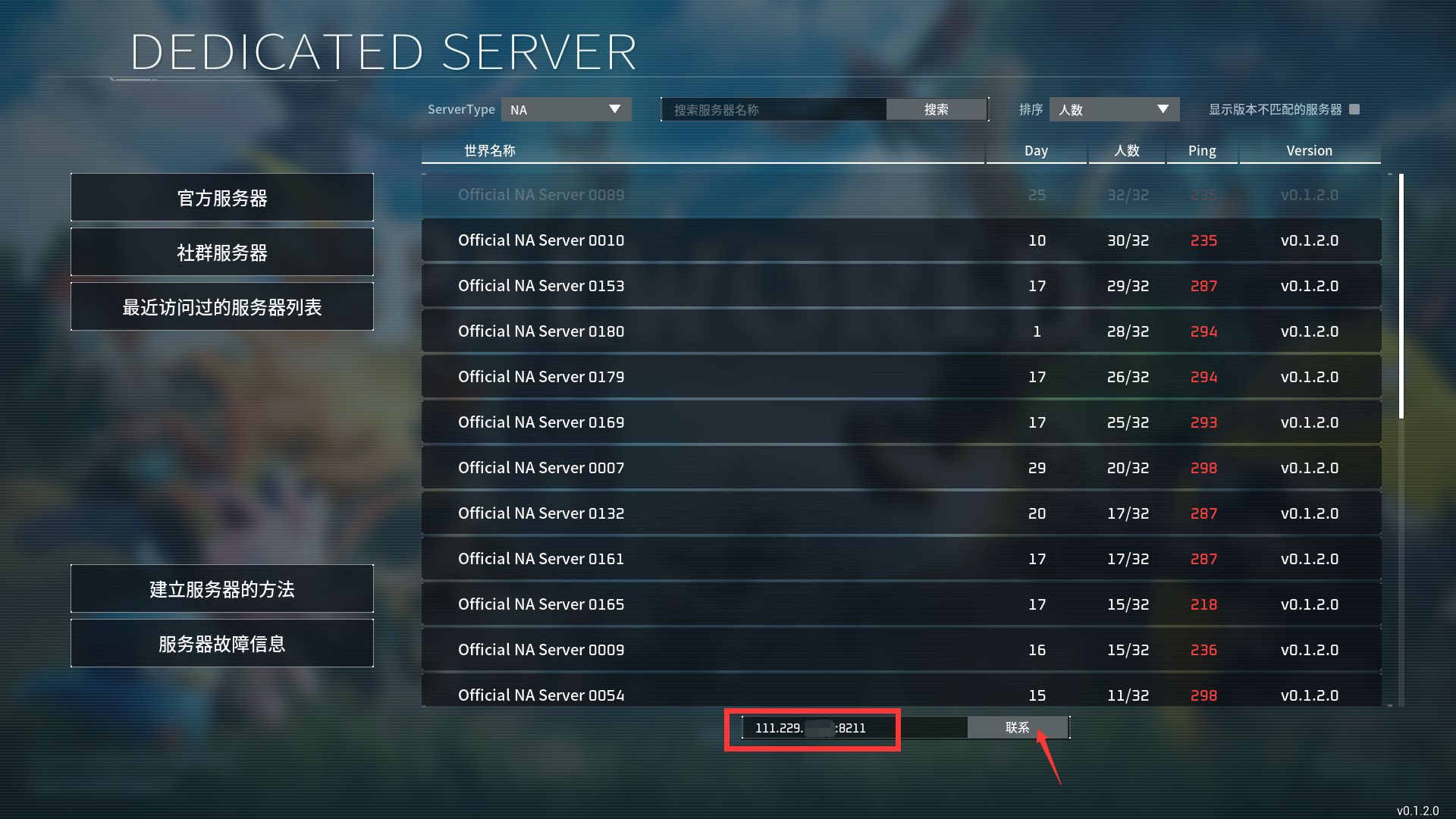
Выделенный сервер, наслаждайтесь игрой с друзьями здесь~
Оптимизация памяти (опционально)
Получил много отзывов от игроков и использовал 4 ядерный 8G изсервер Открытый сервер,После определенного периода времени в игре будет недостаточно памяти.,Здесь мы предлагаем решение проблемы нехватки памяти для справки: запланированный перезапуск.
Настройка свопа для Linux
Swap Это технология виртуальной памяти в компьютерных системах, которая позволяет Операционная система Воля Часть данных в памяти временно сохраняется на жестком диске, чтобы освободить место для других задач, требующих большего объема памяти.
первый шаг: Проверьте ток из swap Если вы настраиваете впервые, выполнение этой команды ничего не вернет.
swapon --showШаг 2. Создайте файл подкачки
В команде «8G» относится к созданию размера для 8GB издокумент, этот документ можно использовать как swap Пространство, используемое для временного хранения данных, которые не помещаются в память. Вы можете изменить размер по мере необходимости. для Linux Вообще говоря, рекомендуется устанавливать размер документа в соответствии с размером системной памяти, вот он 8GB Память, например.
sudo fallocate -l 8G /swapfileШаг 3. Установите права доступа к файлу
sudo chmod 600 /swapfileШаг 4:Волядокумент Форматизменятьдля swap Формат
sudo mkswap /swapfile
Шаг 5. Включите файл подкачки.
sudo swapon /swapfileШаг 6. Настройте постоянное использование файлов подкачки (система автоматически включает файлы подкачки при запуске)
sudo vim /etc/fstabИспользуйте клавиши со стрелками на клавиатуре или j、k、h、l просмотр ключейприезжатьдокументизконец。нажиматьiВходить Режим редактирования,Курсор Воля перемещается в конец документа,И добавьте в документ следующее:
/swapfile none swap sw 0 0нажиматьEscклавиша выхода из режима редактирования,и введите:wqинажимать Введите ключ для сохранениядокументи выйти vim。
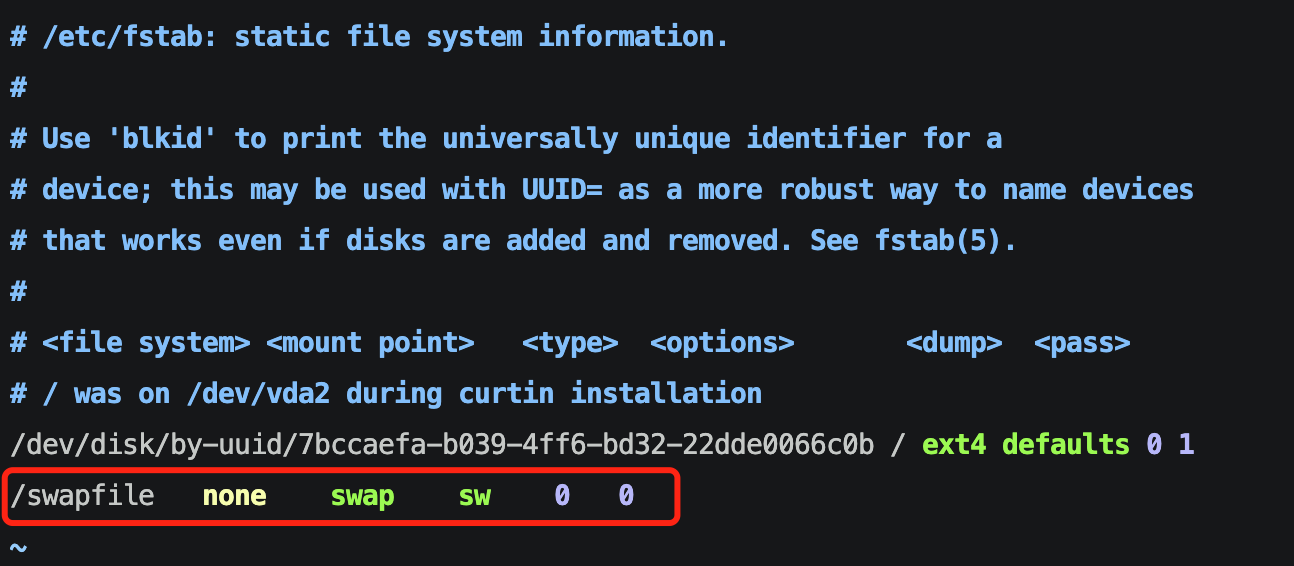
Шаг 7. Перезагрузите файл fstab.
sudo swapon --allШаг 8. Убедитесь, что настройка подкачки прошла успешно.
swapon --showЕсли появится следующая картинка, настройка прошла успешно.
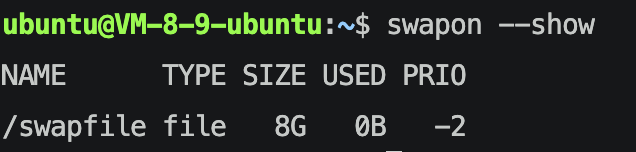

Неразрушающее увеличение изображений одним щелчком мыши, чтобы сделать их более четкими артефактами искусственного интеллекта, включая руководства по установке и использованию.

Копикодер: этот инструмент отлично работает с Cursor, Bolt и V0! Предоставьте более качественные подсказки для разработки интерфейса (создание навигационного веб-сайта с использованием искусственного интеллекта).

Новый бесплатный RooCline превосходит Cline v3.1? ! Быстрее, умнее и лучше вилка Cline! (Независимое программирование AI, порог 0)

Разработав более 10 проектов с помощью Cursor, я собрал 10 примеров и 60 подсказок.

Я потратил 72 часа на изучение курсорных агентов, и вот неоспоримые факты, которыми я должен поделиться!
Идеальная интеграция Cursor и DeepSeek API

DeepSeek V3 снижает затраты на обучение больших моделей

Артефакт, увеличивающий количество очков: на основе улучшения характеристик препятствия малым целям Yolov8 (SEAM, MultiSEAM).

DeepSeek V3 раскручивался уже три дня. Сегодня я попробовал самопровозглашенную модель «ChatGPT».

Open Devin — инженер-программист искусственного интеллекта с открытым исходным кодом, который меньше программирует и больше создает.

Эксклюзивное оригинальное улучшение YOLOv8: собственная разработка SPPF | SPPF сочетается с воспринимаемой большой сверткой ядра UniRepLK, а свертка с большим ядром + без расширения улучшает восприимчивое поле

Популярное и подробное объяснение DeepSeek-V3: от его появления до преимуществ и сравнения с GPT-4o.

9 основных словесных инструкций по доработке академических работ с помощью ChatGPT, эффективных и практичных, которые стоит собрать

Вызовите deepseek в vscode для реализации программирования с помощью искусственного интеллекта.

Познакомьтесь с принципами сверточных нейронных сетей (CNN) в одной статье (суперподробно)

50,3 тыс. звезд! Immich: автономное решение для резервного копирования фотографий и видео, которое экономит деньги и избавляет от беспокойства.

Cloud Native|Практика: установка Dashbaord для K8s, графика неплохая

Краткий обзор статьи — использование синтетических данных при обучении больших моделей и оптимизации производительности

MiniPerplx: новая поисковая система искусственного интеллекта с открытым исходным кодом, спонсируемая xAI и Vercel.

Конструкция сервиса Synology Drive сочетает проникновение в интрасеть и синхронизацию папок заметок Obsidian в облаке.

Центр конфигурации————Накос

Начинаем с нуля при разработке в облаке Copilot: начать разработку с минимальным использованием кода стало проще

[Серия Docker] Docker создает мультиплатформенные образы: практика архитектуры Arm64

Обновление новых возможностей coze | Я использовал coze для создания апплета помощника по исправлению домашних заданий по математике

Советы по развертыванию Nginx: практическое создание статических веб-сайтов на облачных серверах

Feiniu fnos использует Docker для развертывания личного блокнота Notepad

Сверточная нейронная сеть VGG реализует классификацию изображений Cifar10 — практический опыт Pytorch

Начало работы с EdgeonePages — новым недорогим решением для хостинга веб-сайтов

[Зона легкого облачного игрового сервера] Управление игровыми архивами


